相信大家在使用该软件的过程中常常会遇到各种各样的问题,比如设置了背景色,在打印的时候却是空白颜色显示,该问题主要是由于打印设置中的打印背景色和图像功能没有开启,下面就跟着小编一起来解决这个问题吧。【更多精品素材欢迎前往办公之家下载】
具体操作如下:
1. 当我们在文档中设置了一个背景颜色之后,然后点击左侧上方的打印预览图标按钮。
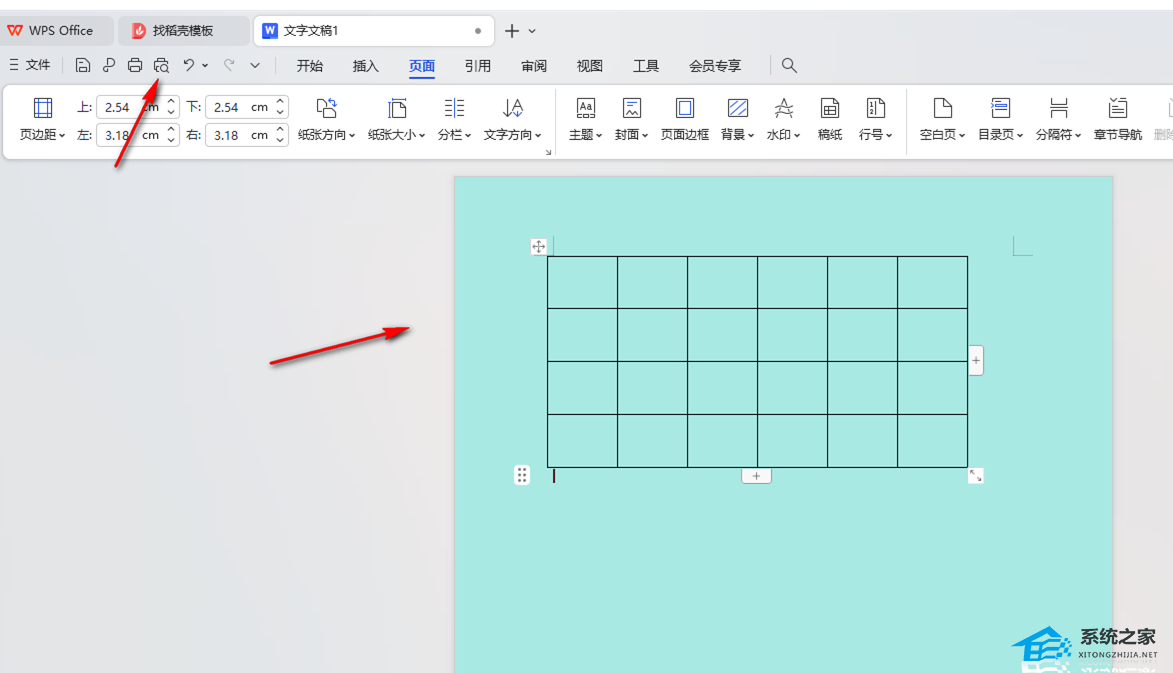
2. 这时你可以进入到打印预览的窗口时,查看到打印的页面内容的背景变成了白色,想要解决该问题,可以先退出打印预览。
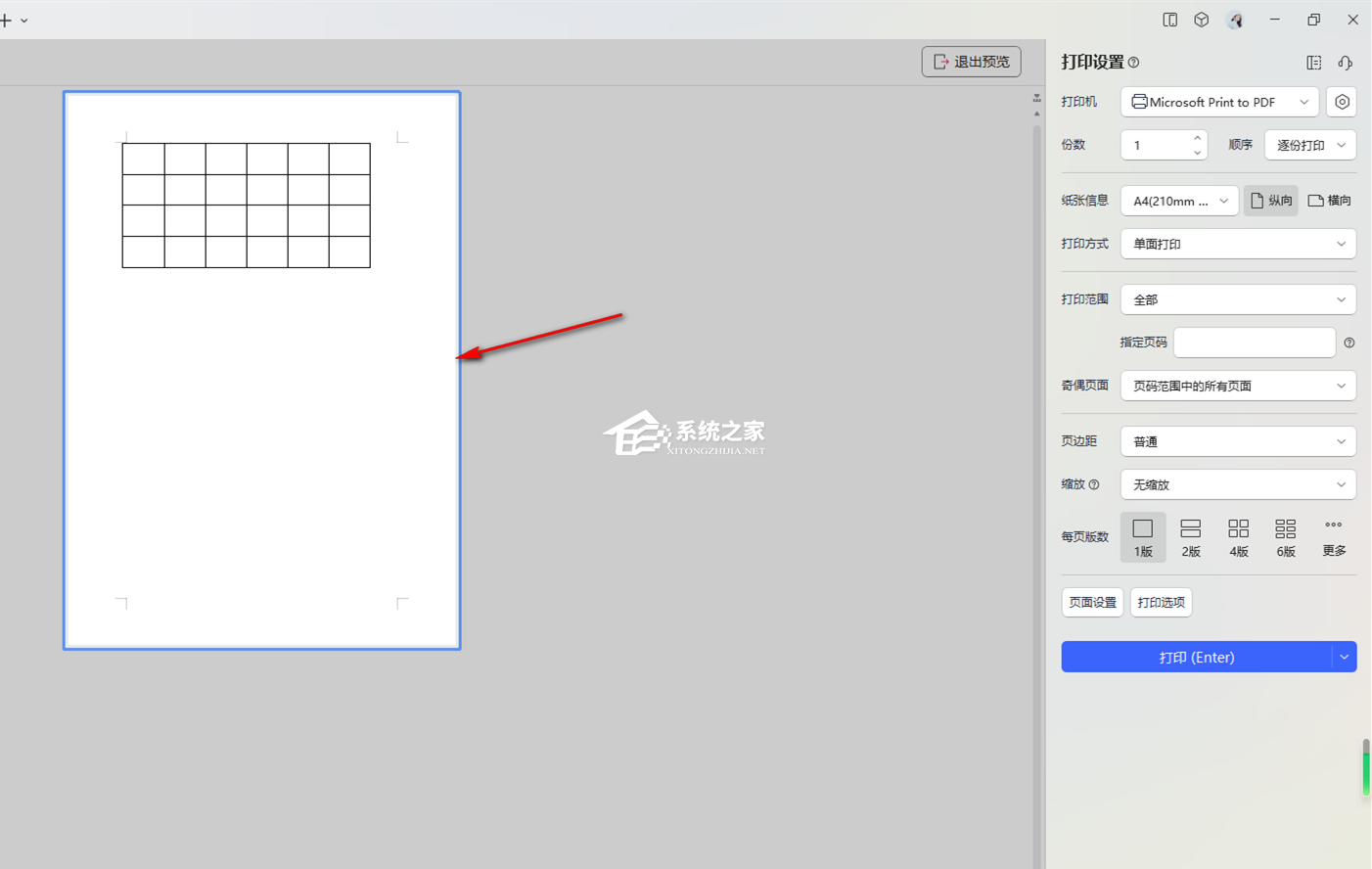
3. 之后我们需要在左侧上方的位置将【文件】选项点击打开,在二级菜单选项中将【选项】按钮进行点击打开。
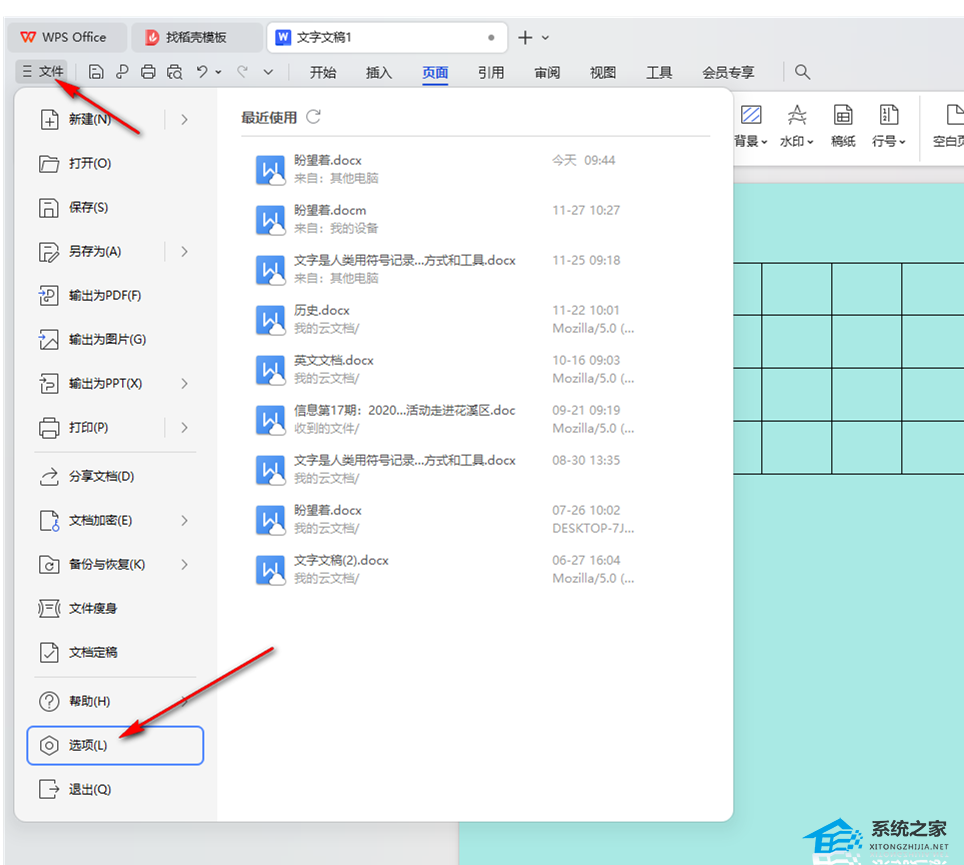
4. 这时,在页面上显示出来的窗口中,直接将左侧的【打印】选项点击打开,在右侧找到【打印背景色和图像】选项进行勾选上,之后点击确定按钮。
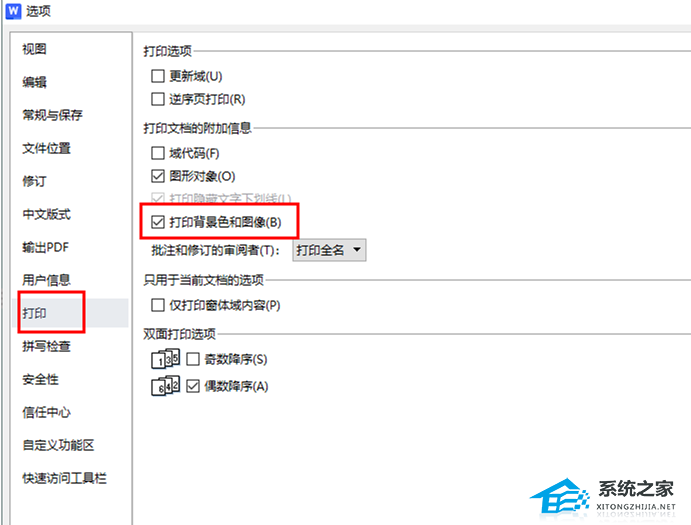
5. 随后,我们再重新进入到打印预览的窗口中就会看到已经有背景出现了,之后在右侧设置好参数之后进行打印就好了。
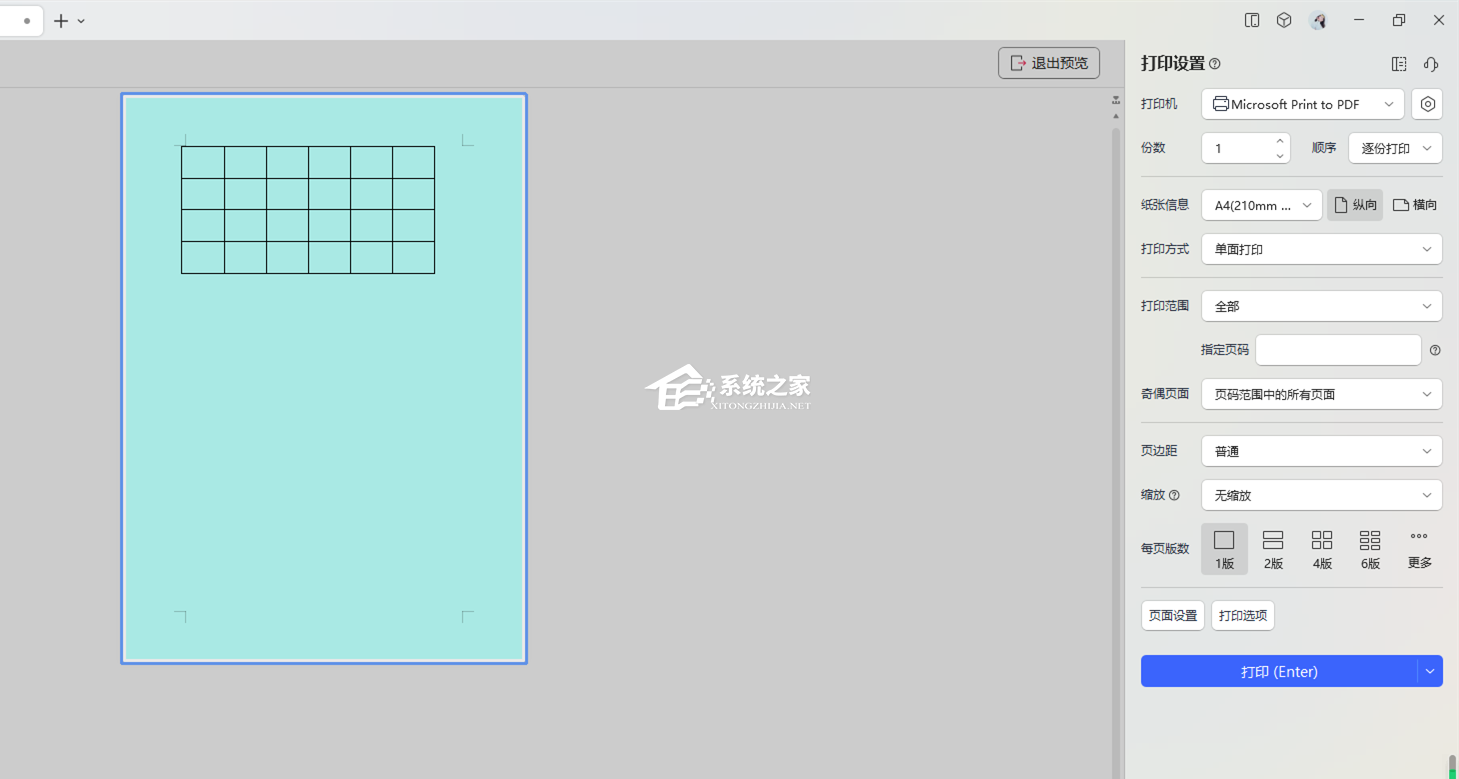
以上就是系统之家小编为你带来的关于“Word如何打印背景颜色”的全部内容了,希望可以解决你的问题,感谢您的阅读,更多精彩内容请关注系统之家官网。


 时间 2024-10-08 20:00:02
时间 2024-10-08 20:00:02 作者 admin
作者 admin 来源
来源 



